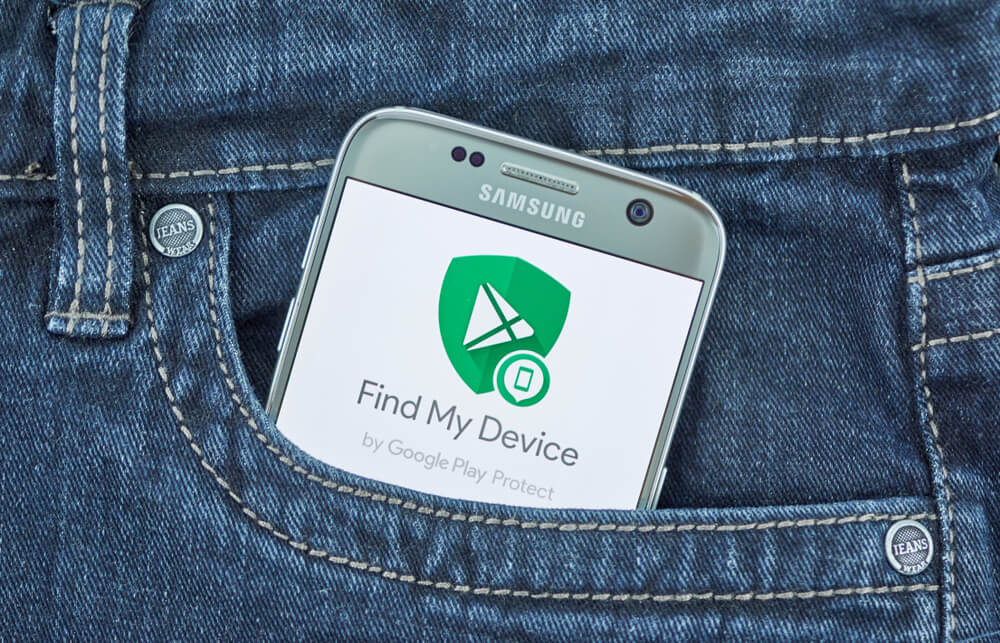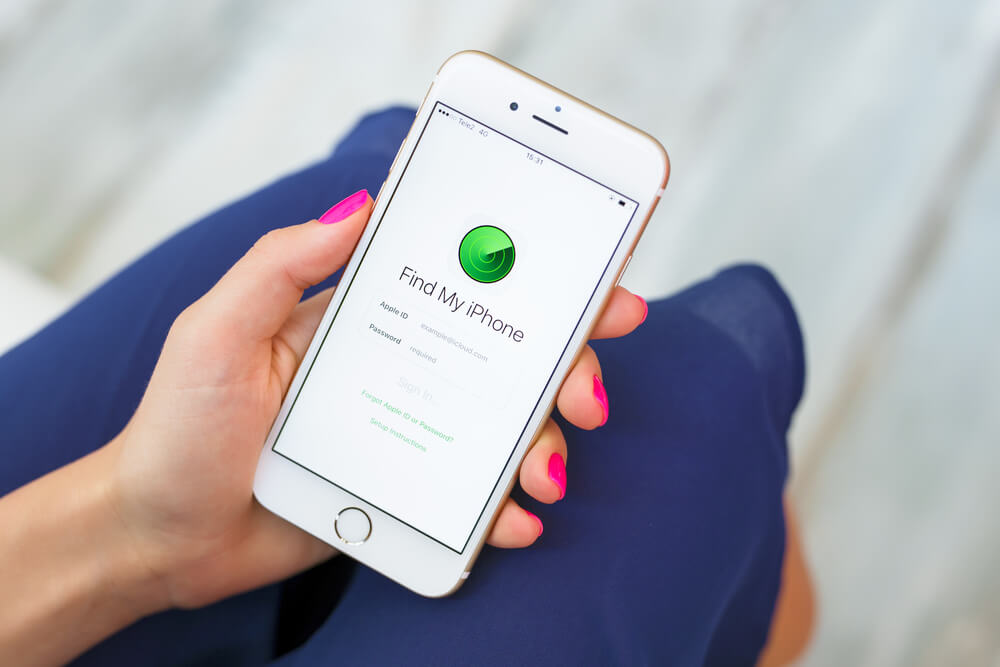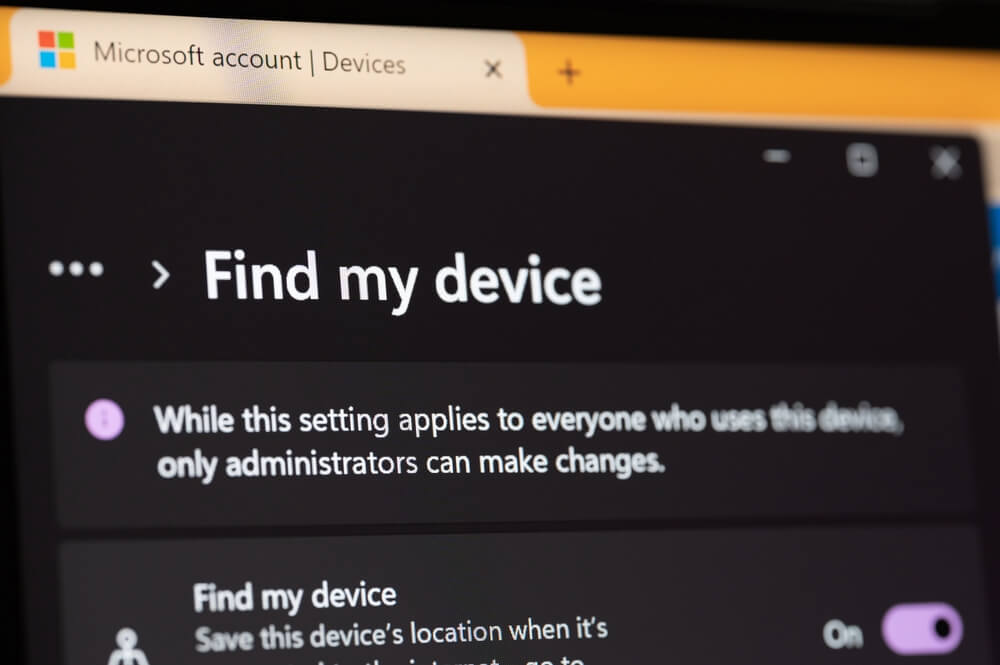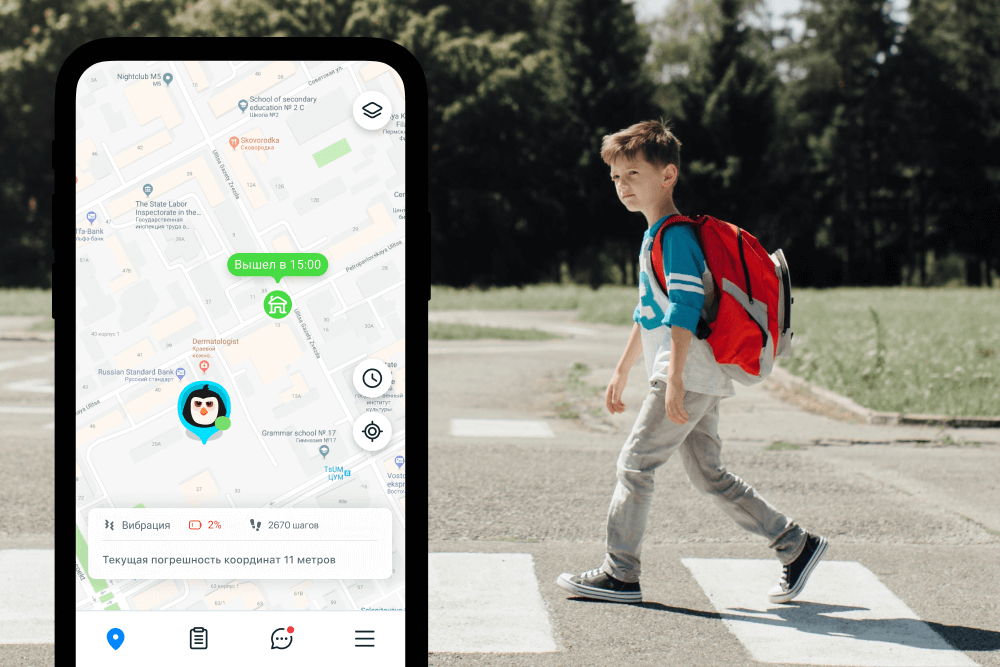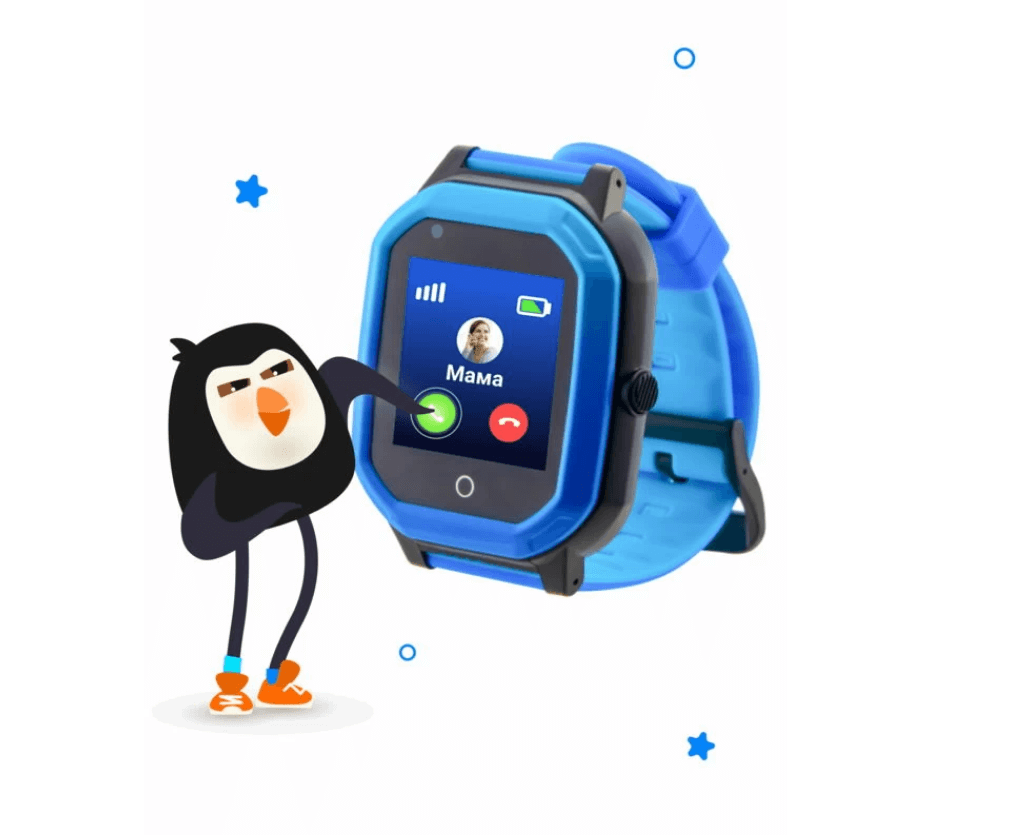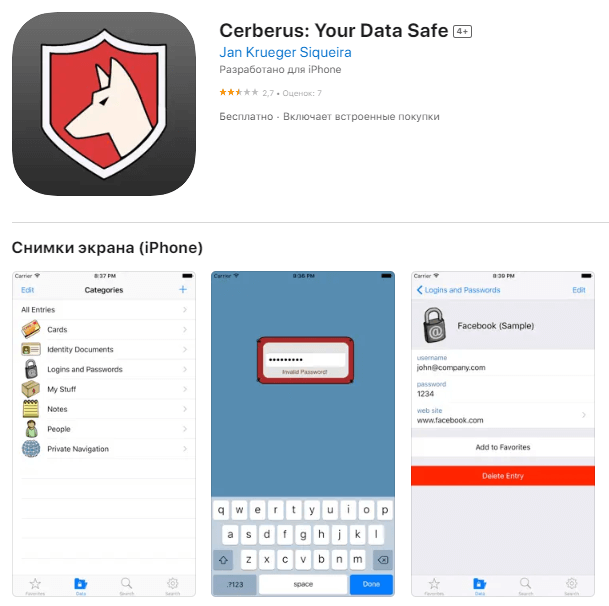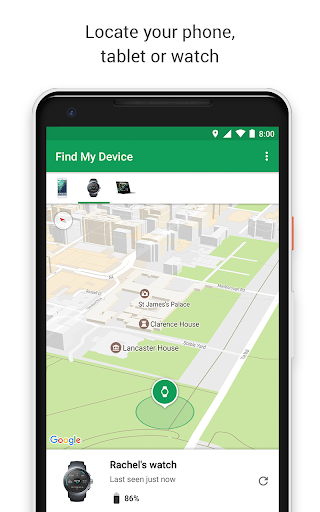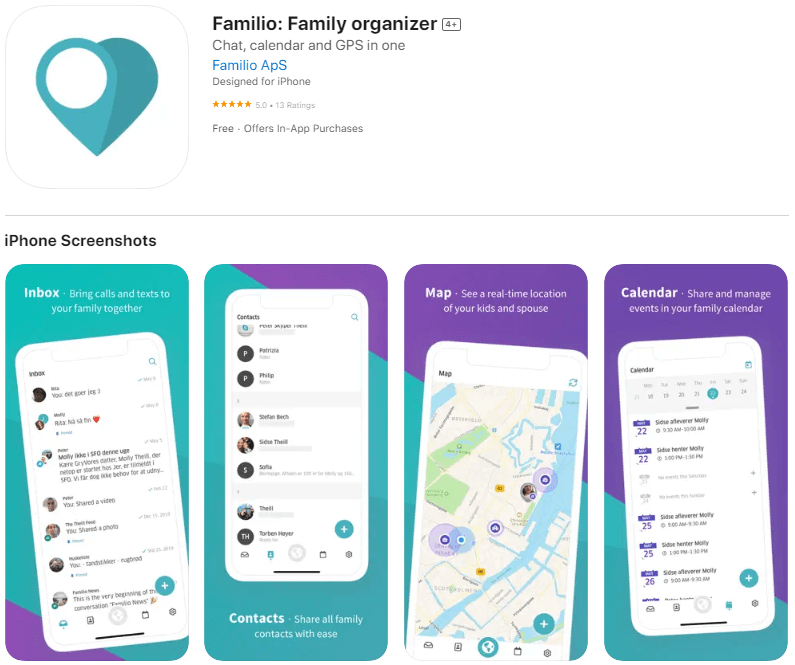Как находить и настраивать устройства поблизости
С помощью телефона Android можно обнаружить и настроить некоторые устройства поблизости.
Важно!
- Некоторые из этих действий можно выполнить только на устройствах с ОС Android 10 и более поздних версий. Подробнее о том, как узнать версию Android…
- Чтобы выполнить некоторые действия, описанные в этой статье, потребуется коснуться экрана.
Как настроить новое устройство поблизости
Шаг 1. Настройте телефон
- Если вы ещё этого не сделали:
- Включите Bluetooth.
- Включите геолокацию.
- При необходимости включите уведомления. Подробнее…
Шаг 2. Настройте новое устройство
Вы можете настраивать устройства Chromecast, часы с Wear OS, телефоны и планшеты Android, а также аксессуары, поддерживающие функцию «Быстрое подключение». Если ваше устройство поддерживает быстрое подключение, на его упаковке есть специальная маркировка и, возможно, текст Made by Google (Сделано в Google) или Made for Google (Разработано для Google). Узнайте, какие аксессуары есть в Google Store.
- Включите новое устройство, которое ещё не было настроено. Переведите его в режим подключения.
- Включите экран телефона.
- На телефон поступит уведомление с предложением настроить новое устройство.
- Нажмите на уведомление.
- Следуйте инструкциям на экране.
Как включить или отключить уведомления
По умолчанию вы будете получать уведомления о находящихся рядом устройствах, которые можно настроить. Даже если уведомления отключены, устройства поблизости появятся в настройках телефона.
Как устранить неполадки
Совет. Ваш телефон не может автоматически находить и настраивать все устройства. Если устройства нет в приложении «Настройки», подключите его иным способом, например через Bluetooth. Как включить Bluetooth.
Ресурсы по теме
- Как взаимодействовать с приложениями и людьми поблизости
- Как подключиться к устройству Android через Bluetooth
Эта информация оказалась полезной?
Как можно улучшить эту статью?
Если вы потеряли телефон или планшет Android либо часы Wear OS, их можно найти, заблокировать или удалить с них все данные. Если на устройстве вы вошли в аккаунт Google, то сервис «Найти устройство» включен по умолчанию. Если вы разрешите сервису «Найти устройство» шифровать данные о последнем местоположении вашего телефона и сохранять их в Google, они будут доступны в аккаунте, который был первым активирован на устройстве.
Совет. Чтобы вы могли найти и заблокировать устройство Wear OS или удалить с него данные, подключите его к Wi-Fi или мобильному интернету.
Узнайте, как найти устройство Android.
Вы сможете найти устройство Android, если выполнены следующие условия:
- На устройстве выполнен вход в аккаунт Google.
- Определение местоположения включено.
- Сервис «Найти устройство» включен.
- Устройство включено и подключено к мобильному интернету или Wi-Fi.
- Даже если устройство выключено или отключено от мобильного интернета или Wi-Fi, вы можете узнать его последнее местоположение, если включен параметр «Сохранять данные о последнем местоположении». Узнайте, как создать резервные коды для двухэтапной аутентификации.
- Данные об устройстве видны в Google Play.
Вы сможете заблокировать устройство Android или удалить с него все данные, если выполнены следующие условия:
- Устройство включено.
- Устройство подключено к мобильному интернету или WiFi.
- На устройстве выполнен вход в аккаунт Google.
- Сервис «Найти устройство» включен.
- Данные об устройстве видны в Google Play.
Как узнать, где находится устройство, заблокировать его или удалить с него данные
Важно! Чтобы пользоваться устройством, с которого были удалены все данные, потребуется ввести пароль аккаунта Google. Узнайте, как защитить устройство от посторонних.
- Откройте страницу android.com/find в браузере.
- Войдите в аккаунт Google.
- Если у вас несколько устройств, выберите нужное в верхней части боковой панели.
- Если на потерянном устройстве несколько профилей пользователя, то войдите в аккаунт Google основного или личного профиля. Подробнее о профилях пользователей…
- На потерянное устройство придет уведомление.
- На карте появится информация о том, где находится устройство.
- Местоположение указано приблизительно.
- Если его не удалось определить, вы увидите, где устройство было замечено в последний раз.
- Если появится запрос, нажмите Заблокировать устройство и удалить данные.
- Выберите нужное действие:
- Прозвонить. Сигнал будет воспроизводиться в течение пяти минут на полной громкости, даже если устройство находится в режиме вибрации или звук отключен.
- Заблокировать. На устройстве будет установлена блокировка с помощью PIN-кода или пароля. Если они не были настроены, вы можете заблокировать экран, а также добавить на него сообщение или номер телефона, чтобы нашедший смог вернуть вам устройство.
- Очистить. С устройства будут удалены все данные без возможности восстановления, но информация на SD-картах может сохраниться. Удалив данные, вы больше не сможете воспользоваться сервисом «Найти устройство».
Как использовать приложение «Найти устройство»
- Откройте приложение «Найти устройство»
на другом телефоне или планшете Android.
- Если приложение не установлено, скачайте его из Google Play.
- Войдите в аккаунт.
- Если вы потеряли свое устройство, нажмите Продолжить как [ваше имя].
- Если вы помогаете другому человеку найти устройство, выберите Войти как гость, чтобы он мог использовать свой аккаунт.
- Из перечисленных устройств выберите то, которое вы хотите найти.
- Вы сможете выполнить действия, приведенные выше.
- Вам может быть предложено ввести PIN-код для разблокировки экрана устройства, которое вы ищете, если на нем установлена система Android 9 или более поздней версии. Если на устройстве, которое вы хотите найти, не настроен PIN-код или установлена система Android 8 или более ранней версии, может потребоваться ввести пароль от аккаунта Google.
- Выполните действия, приведенные в разделе Как узнать, где находится устройство, заблокировать его или удалить с него данные.
Как найти устройство с помощью часов Wear OS
Если вы потеряли телефон или планшет Android, подключенный к умным часам Wear OS, то их можно использовать для поиска. Подробнее о том, как найти телефон с помощью часов…
Как узнать IMEI-код устройства Android
Оператор мобильной связи может отключить устройство по IMEI-коду. IMEI-код устройства указан в настройках телефона и приложении «Найти устройство».
Как посмотреть IMEI-код в приложении «Найти устройство»:
- Откройте приложение «Найти устройство»
.
- Выберите нужное устройство.
- Нажмите на значок настроек
.
Как узнать IMEI-код устройства с помощью веб-браузера:
- Откройте страницу android.com/find.
- Рядом с названием устройства нажмите на значок
.
Как приложение «Найти устройство» обрабатывает ваши данные
Google собирает определенную информацию, чтобы помочь вам найти пропавшее устройство Android. Для реализации некоторых функций используются сервисы Google Play. Примеры данных, которые собирает приложение «Найти устройство»:
- Приблизительное и точное местоположение, а также различные идентификаторы используются для работы функций.
- Личные идентификаторы используются для работы функций, предотвращения мошенничества, обеспечения безопасности и соблюдения нормативных требований. Эти идентификаторы помогают нам связать ваши устройства Android с аккаунтом.
В целях безопасности хранимая информация о последнем местоположении устройства шифруется с помощью пароля от аккаунта Google. Данные, которые собираются приложением «Найти устройство», передаются в зашифрованном виде. В приложении можно удалить все устройства и сведения об их местоположении.
Ресурсы по теме
- Подготовка на случай утери устройства Android
- Как настроить блокировку экрана
- Как настроить телефон Android на случай экстренной ситуации
- Как настроить геолокацию на устройстве Android
- Не удается войти в аккаунт Google
Эта информация оказалась полезной?
Как можно улучшить эту статью?
Загрузить PDF
Загрузить PDF
С помощью сервиса Google «Найти устройство» можно определить местоположение утерянного Android-смартфона. Затем можно установить новый пароль блокировки, сделать так, чтобы смартфон звонил, или стереть с него всю информацию. Эта функция активирована по умолчанию на большинстве современных Android-смартфонов, но на старом устройстве ее нужно настроить вручную.
-
1
Обновите программное обеспечение своего устройства. Функцию «Найти устройство» поддерживает любой смартфон под управлением Android 2.2 (Froyo) и новее. Обязательно установите/обновите Сервисы Google Play (они устанавливаются автоматически при первом запуске Play Маркета).
- Примечание: если вы пользуетесь современным Android-устройством, этот раздел, скорее всего, можно пропустить.
-
2
Авторизуйтесь в Google на своем Android-устройстве. Если вы еще не вошли в свой аккаунт Google, сделайте это в приложении «Настройки».
- Запустите приложение «Настройки», прокрутите вниз и найдите раздел «Аккаунты».
- Нажмите «Добавить аккаунт» и выберите «Google».
- Введите учетные данные своего аккаунта Google.
-
3
Включите геолокацию. Сделайте это, чтобы устройство отобразилось на карте сервиса «Найти устройство».
- Запустите приложение «Настройки» и нажмите «Локация».
- Передвиньте ползунок в положение «Включить».
- Установите флажок у «Высокая точность», чтобы обеспечить точное определение местоположения.
-
4
Запустите приложение «Настройки Google» на устройстве. На устройства под управлением Android 2.2 или новее это приложение устанавливается по умолчанию. В этом приложении можно активировать функцию «Найти устройство».[1]
- В разделе «Сервисы» нажмите «Безопасность».
- Установите флажок у «Найти устройство». С помощью этой функции можно определить местоположение и показать его на карте.
- Установите флажок у «Разрешить блокирование и очистку». С помощью этой функции можно защитить свои данные в случае кражи или потери устройства.
-
5
Запустите приложение «Настройки» на устройстве. Теперь нужно получить административные права на удаленное блокирование и очистку устройства.[2]
- Нажмите «Безопасность».
- Прокрутите вниз и коснитесь «Администраторы».
- Установите флажок у «Найти устройство».
Реклама
-
1
Откройте сервис «Найти устройство». Это можно сделать двумя способами:
- Перейдите на страницу google.com/android/devicemanager в веб-браузере и войдите в тот же аккаунт Google, в котором авторизовались на пропавшем устройстве.
- Запустите приложение Find My Device. Для этого сначала установите его на другом Android-устройстве (если это чужое устройство, авторизуйтесь как Гость). Теперь войдите в тот же аккаунт Google, в котором авторизовались на пропавшем устройстве. Помните, что это приложение не поддерживает iOS, поэтому в этом случае пользуйтесь веб-страницей сервиса «Найти устройство».
-
2
Выберите свое устройство. Если с вашим аккаунтом связано несколько устройств, выберите нужное — для этого коснитесь имени активного устройства и в открывшемся меню выберите соответствующее устройство.
-
3
Найдите свое устройство на карте. Если на устройстве активирована геолокация, его местоположение отобразится на карте. Если на устройстве включен GPS/ГЛОНАСС, местоположение будет определено более точно. Если на устройстве активирована функция определения положения по мобильным сетям, местоположение будет вычислено очень условно или вообще не отобразится на карте.
- Если сервис не может определить точное местоположение, на карте отобразится круг, внутри которого нужно искать устройство. Это поможет узнать точное местоположение, если вы вспомните, где были до пропажи устройства.
-
4
Прозвоните устройство. Если вы думаете, что устройство находится где-то поблизости, нажмите «Прозвонить». Устройство будет звонить (на максимальной громкости) в течение пяти минут или до момента, когда его разблокируют.
-
5
Заблокируйте устройство с помощью нового пароля. Чтобы посторонние люди не получили доступ к вашей информации, нажмите «Заблокировать», а затем введите новый пароль. Также можно ввести текст сообщения, которое будет отображаться на экране устройства.
-
6
Очистите устройство. Чтобы стереть все данные с устройства, нажмите «Стереть». Настройки устройства будут сброшены к заводским. Если устройство не подключено к сети, данные будут удалены при следующем подключении к сети.
Реклама
Советы
- Чтобы изменить имя своего устройства, нажмите на значок в виде карандаша. Так вы не перепутаете устройства (если у вас их много).
Реклама
Предупреждения
- Если вы определили местоположение украденного устройства, не пытайтесь вернуть его самостоятельно — сообщите об этом в полицию.
Реклама
Об этой статье
Эту страницу просматривали 19 791 раз.
Была ли эта статья полезной?

Где искать свой телефон, если в привычном месте его нет? Поторопились и оставили на работе? Случайно обронили, пока пили кофе на скамейке в парке? Куда-то положили дома, а смартфон на беззвучном режиме? Выпал из кармана и лежит под сиденьем в машине? Выронили по дороге в магазин, когда наклонились завязать шнурок? Мало ли мест, где ваш смартфон мог оказаться. Или смартфон вашего ребёнка. Может, его украли?
Что делать в этих случаях? В первую очередь, не поддаваться панике. А в остальном редакция «Где мои дети» вам поможет: мы посвятили целый текст способам поиска телефона при потере и краже. Вы научитесь определять местоположение устройства на Android и искать iPhone, узнаете, где посмотреть IMEI гаджета (и что это вообще такое). А ещё мы собрали лучшие приложения для поиска телефона, в том числе и выключенного.
Содержание:
- Можно ли вообще найти потерянный или украденный телефон?
- Когда телефон найти не получится?
- Как найти телефон на Android?
- Как найти iPhone?
- Как найти телефон на Windows?
- Если телефон выключен: что делать?
- Альтернативные способы поиска
- Способ 1. Поиск через оператора
- Способ 2. IMEI
- Ребёнок теряет телефоны
- Не потерян, а украден — план действий
- Трекер-приложения для поиска телефонов
- Как подстраховаться от потери телефона?
- FAQ
Можно ли вообще найти потерянный или украденный телефон?
ARIMAG/Shutterstock.com
Если вы читаете текст, потому что только что обнаружили пропажу — спешим вас успокоить. В современных реалиях вернуть свой дорогостоящий гаджет вполне возможно. Причём в некоторых случаях надежда есть даже если у смартфона сел аккумулятор.
Прежде всего, изучите информацию от производителя. Чаще всего компании предусматривают такое развитие событий и предлагают дистанционно обезопасить ваше устройство. Например, заблокировать доступ дальше экрана блокировки, а на сам экран вывести любой удобный вам текст и номер телефона для связи. Это снизит риск безвозвратного исчезновения мобильного — любой нашедший сможет позвонить вам и предложить забрать технику.
Такой шаг способен вернуть смартфон даже при его краже. Ведь в большом проценте случаев преступление совершается ради быстрой и лёгкой наживы с минимальным риском «засветиться». Однако если воришка принесёт скупщику телефон, который сходу сообщает о собственной краже, ситуация заметно осложнится. Выбросить такой телефон проще и дешевле, чем самому платить за его взлом.
Когда телефон найти не получится?
Если нашедший или присвоивший себе ваш гаджет человек успел сбросить настройки до заводских, шансов на успешный поиск своими силами не остаётся. Кроме того, не стоит рассчитывать на благополучное «воссоединение», если вы отключили (или никогда и не включали) режим обнаружения. Эта опция находится среди прочих настроек устройства. Проверить, работает ли она на пропавшем мобильнике можно опытным путём — просто попробовать запустить поиск с компьютера или другого телефона.
Как найти телефон на Android?
dennizn/Shutterstock.com
Долгое время в Android не было встроенной возможности отследить телефон, но сейчас разработана система Android Device Manager, которая работает на операционной системе Android 2.2 и выше. Для этого телефон должен быть подключён к аккаунту Google. Отмечается, что все функции сервиса точно будут работать на устройствах с Android 11 и выше.
Мы протестировали сервис на Android 13 и пришли к выводу, что приведённые ниже функции вполне работоспособны. Если у вас на телефоне более ранняя версия, советуем протестировать сервис самостоятельно и не надеяться на авось. Возможно, вам больше подойдут для защиты приложения-трекеры.
Для того чтобы встроенная система поиска для Android работала, должна быть активирована функция «Найти устройство».
Как включить функцию сделать?
- Зайдите в «Настройки».
- Найдите раздел «Google» (он может находиться в блоке «Местоположение и безопасность» или «Система и устройство» [название блока может отличаться в зависимости от версии операционной системы и производителя]).
- Если функция «Найти устройство» не активирована, включите её.
- Если функция «Местоположение» не активирована, включите её
- Там же проверьте, сохраняется ли история местоположений для удобства поиска вашего смартфона.
Потерянный телефон должен быть подключен к сети или находиться в зоне действия Wi-Fi. Если вы отключили поиск сети, чтобы не садилась батарея, положение телефона узнать не удастся.
Ищем телефон
fizkes/Shutterstock.com
- Зайдите через интернет-браузер (с компьютера или другого смартфона) на android.com/find.
- Активируйте свой Google-профиль.
- Если вы используете несколько устройств с одного профиля, выберете то, которое нужно найти.
На экране вы увидите оставшийся заряд девайса, сеть, к которой он подключен, и примерное местоположение телефона (кстати, в настройках телефона в том же разделе «Google» есть возможность выбора способа определения местоположения).
На android.com/find есть возможность:
- Позвонить на утерянное устройство. Звонок будет непрерывным и громким (отключить его можно будет только с сайта). Искать телефон под бодрое улюлюканье вы сможете целых 5 минут. Этот вариант очень удобен, если вы потеряли телефон в пределах квартиры.
- Заблокировать устройство и поставить блокировку экрана с помощью PIN-кода, графического ключа или пароля (если они не были добавлены заранее). А также добавить текст или номер телефона на заблокированный экран.
- Полностью стереть данные с устройства. Важно: после удаления Google-аккаунта с телефона отследить через сайт девайс будет невозможно. Но если надежды на возвращение телефона нет, этот пункт будет верным выбором. Если устройство не в сети, данные будут удалены при следующем подключении.
Историю перемещения телефона на Android можно отследить с помощью Google Maps, если настроить раздел «Хронология».
Как найти iPhone?
Kaspars Grinvalds/Shutterstock.com
Функция поиска Apple-устройств на iOS появилась гораздо раньше, чем на Android. Сейчас она действует в любом айфоне.
Если вы не включили функцию «Найти iPhone» при первичной настройке устройства, сделать это можно в любой момент в iCloud («Настройки» → имя пользователя → iCloud).
Также активируйте определение последней геопозиции при низком заряде батареи — она поможет найти потеряшку с севшим аккумулятором.
Порядок действий:
- Зайдите на https://www.icloud.com/find или в приложение «Найти iPhone» на другом связанном устройстве.
- Выберите «Все устройства». Вы получите возможность найти не только iPhone, но и, например, привязанные к аккаунту часы Apple Watch, наушники AirPods.
- Если точка, расположенная рядом с названием устройства в списке зелёная, устройство находится онлайн и отображается его текущее местоположение. Если точка серая — показано время, когда девайс был обнаружен системой в последний раз, а также место последнего подключения. В случае, когда телефон не подключался к сети более 24 часов, отображается статус «Офлайн».
Сервис даёт возможность установить флажок «Уведомить меня о находке» и запросить отправку уведомления по электронной почте при подключении устройства к сети Интернет, если на данный момент оно неактивно.
Как и в случае с Android, на телефоне от Apple можно дистанционно «Воспроизвести звук». Если поиски не увенчались успехом, можно закрыть доступ к вашей информации и сообщить тому, кто найдёт ваш iPhone в будущем, свои контакты. В крайнем случае остаётся полная очистка смартфона. Это можно сделать удалённо даже тогда, когда телефон выключен или села батарея. Изменения начнут действовать сразу при включении.
И ещё небольшой совет: если вы боитесь потерять iPhone, вам пригодится функция «Медкарта» в приложении «Здоровье» (доступна, начиная с iOS 8).
Она позволяет отображать важную информацию случае происшествий (например, группу крови, список аллергенов и т. д.). Функция поможет и в случае потери телефона. В «Медкарте» можно прописать «Контакты на случай ЧП» и включить параметр «На заблокированном экране» — тогда добрый человек, нашедший ваш телефон, сможет с вами связаться.
Как найти телефон на Windows?
PixieMe/Shutterstock.com
У современной продукции Microsoft тоже есть свой аккумулирующий информацию сервис. Собрать свои девайсы вместе поможет сайт account.microsoft.com/devices. Если у вас есть учётная запись Microsoft, вы без труда на него попадёте.
Обратите внимание, что старые модели устройств на Windows привязать не получится. Но с телефонами на Windows Phone проблем не будет.
И конечно, тут присутствует общий минус облачных сервисов для поиска: устройство не может отправить сведения о своём текущем местоположении, если оно не подключено к Интернету или сел аккумулятор.
Для поиска Windows Phone:
- Выберите на сайте account.microsoft.com/devices устройство и нажмите «Поиск устройства».
- Положение устройства отобразится на карте.
- Обязательно проверьте метку времени «В последний раз телефон был замечен». Положение устройства может обновиться через некоторое время.
- Для удалённой блокировки нужно выбрать пункт «Блокировка» и нажать «Далее». Вы сможете создать сообщение для экрана блокировки для нашедшего телефон человека. Нажмите кнопку «Заблокировать». Также можно использовать «Сброс пароля» для большей безопасности (случайный человек, даже если ему удастся разблокировать устройство, не сможет им воспользоваться через ваш аккаунт).
Если телефон выключен: что делать?
FellowNeko/Shutterstock.com
Многие считают, что выключенный телефон без помощи правоохранительных сил не найти — мол, у них-то есть специальные системы и устройства, да и доступ к системам городского наблюдения имеется. Но такое мнение не вполне верно. Нередко даже отключенный гаджет можно обнаружить самому. Например, айфоны на 15-й iOS и старше не прекращают посылать данные о своей локации даже в «бессознательном» состоянии.
Обратитесь в офис своего мобильного оператора. Чаще всего у компаний сотовой связи есть возможность выяснить, где сейчас находится SIM-карта. Если смартфон был потерян и терпеливо дожидается вас под кустом, у которого вы гуляли с собакой, такой способ сработает.
Ещё один вариант — всё-таки привлечь полицию. У полисменов есть возможность провести поиск по идентификационному номеру телефона — IMEI. Однако для этого понадобится написать заявление, на основании которого возбудят дело, и подтвердить, что телефон действительно ваш. Показать чек на его покупку, коробку с тем самым IMEI на ней и другие косвенные доказательства.
Альтернативные способы поиска
Andrey_Popov/Shutterstock.com
Кто-то пользуется только что вышедшей топовой моделью из флагманской линейки известного производителя, а кто-то привык к старенькому кнопочному телефону и не горит желанием с ним расставаться. Потеря любого телефона — это печальное событие для владельца.
Давайте посмотрим, что для предотвращения утраты можно сделать владельцам «не смартфонов» (кстати, эти способы могут попробовать и остальные).
Способ 1. Поиск через оператора
Практически у каждого оператора сотовой связи в России (МТС, Мегафон, Билайн, Теле2) есть своя услуга геолокации. Ещё недавно такой услугой у любого оператора можно было пользоваться (за определённую плату) владельцам не смартфонов. Теперь же, например, у МТС для вызова услуги требуется приложение. Но у большинства операторов всё ещё работают версии для простых «звонилок».
Обратите внимание: в телефоне должна быть ваша сим-карта. Телефон должен быть в зоне покрытия мобильных операторов. Необходимо однократное согласие владельца телефона для отслеживания (а значит, включить сервис нужно до потери). Погрешность составляет до 1 км.
Некоторые операторы позволяют отслеживать несколько номеров, в том числе и номера других операторов.
Подробнее о сервисах операторов можно узнать по ссылкам:
⠀
Читайте также Приложения и сервисы для отслеживания по телефону 2023.
Способ 2. IMEI
Если сервисы не подключены, простой прозвон эффекта не даёт, найти телефон там, где вы его видели в последний раз никак не удаётся — найдите коробку и документы от устройства, если коробки нет, возьмите с собой ранее выписанный на листок IMEI (напоминаем, его можно узнать, набрав на телефоне *#06#) и обратитесь в полицию.
На забудьте заблокировать свою SIM-карту. Мошенники могут использовать её в недобрых целях, а платить придётся вам.
Ребёнок теряет телефоны
Zivica Kerkez/Shutterstock.com
Отпускать ребёнка в школу без телефона волнительно. Но когда ребёнок постоянно теряет девайс (оставляет на подоконниках, партах, в раздевалке или ещё не пойми где), пора бить тревогу.
По статистике, в возрасте от 6 до 15 лет каждый пятый ребёнок теряет телефон в среднем раз в два месяца. А потому думать, что ваш школьник уникален, нет причины.
Прежде всего постарайтесь спокойно понять, из-за чего происходят эти постоянные потери. Может, ребёнок просто не понимает ценности телефона, не считает его своей вещью? Может быть, школьник слишком загружен и рассеян, а может, хочет более дорогую модель? Возможно, старшеклассники просто отобрали телефон, а ребёнок боится признаться. Постарайтесь обсудить проблему и найти решение. Но для того чтобы потеря не повторилась, подготовьте телефон ребёнка к поискам.
Искать смартфон ребёнка можно через установленные семейные приложения-трекеры. Тем более что они совмещают «два в одном» — позволяют снизить беспокойство за школьника (ребёнок в случае опасности может отправить сигнал «SOS») и в случае чего найти пропавший смартфон.
«Где мои дети»
Одно из наиболее популярных, постоянно обновляемых приложений с дружественным интерфейсом и оперативно отвечающей русскоязычной техподдержкой — «Где мои дети».
Семейный GPS-трекер просто настроить самостоятельно благодаря пошаговой инструкции при первом включении. На «детский» телефон ставится приложение «Пинго». Программа поможет найти забытый или украденный телефон и самого ребёнка (если это потребуется).
Функционал:
- мониторинг местоположения подключенного устройства;
- отправка на устройство громкого сигнала;
- функция «Звук вокруг»;
- можно получить фото и видео с телефона удалённо;
- функция «Геозоны» (можно посмотреть, например, выносили ли телефон из школы);
- сообщает о низком заряде телефона ребёнка;
- тревожная кнопка;
- можно использовать как семейный чат;
- можно узнать, какие приложения и сколько по времени использует ребёнок;
- работает в режиме экономии батареи;
- совместимо не только со смартфонами, но и GPS-часами.
Сайт: https://gdemoideti.ru/
Google Play: https://play.google.com/
AppStore: https://itunes.apple.com/ru/
Существуют и другие приложения для семейного пользования, например Life 360 и Kid Control. Попробуйте протестировать несколько приложений и выбрать наиболее удобное.
Кстати, если ваш ребёнок постоянно теряет смартфоны, может, стоит купить ему GPS-часы? Они помогут не волноваться за ребёнка, на них можно звонить, как на телефон. Их также можно подключить к системе семейного контроля, например, через приложение «Где мои дети».
При покупке часов от бренда «Где мои дети» лицензия приложения идёт в подарок! Выберите гаджет, который подойдёт вашему ребёнку по возрасту, а вам — по цене. Линейка моделей достаточно широкая.
Не потерян, а украден — план действий
Prostock-studio/Shutterstock.com
Прежде всего, конечно, стоит убедиться, что телефон пропал. Перепроверить личные вещи, посмотреть в помещениях, где вы недавно были, спросить у присутствующих — может, кто-то его увидел и отнёс на пост охраны или ресепшн.
Если вы уверены, что речь идет о краже, как можно скорее звоните в банк. Возможно, вы считали, что первый звонок надо сделать в полицию, но это не совсем так с точки зрения безопасности. Преступнику не понадобится много времени, чтобы воспользоваться привязанными к телефону картами. Например, перевести через мобильный банк все деньги на свой счёт или снять их в банкомате через NFC-модуль. Поэтому первоочередной вопрос — блокировка всех имеющихся у вас карт.
После этого сообщите о происшествии в полицию. Когда пропажа обнаружилась быстро и вы всё ещё находитесь там, где произошла кража, вызывайте стражей порядка. А если заметили исчезновение вы только дома, можно обратиться в участок лично.
Пока дожидаетесь наряд, подумайте о том, что можете сделать прямо сейчас. Возможно, рядом ваш партнёр, друг, коллега? Тогда можно ненадолго одолжить телефон у него. Или попробовать обратиться с такой просьбой к посторонним, если вы в общественном месте. Например, к обслуживающему персоналу. Если возможность нашлась, проверьте геолокацию своего телефона и заблокируйте его дистанционно. Не лишним будет запустить удалённое форматирование — так ваши личные данные останутся в безопасности.
Трекер-приложения для поиска телефонов
leungchopan/Shutterstock.com
Если на вашем смартфоне не работают по какой-либо причине встроенные системы поиска или вы считаете такую защиту недостаточной — на помощь придут приложения трекеры.
Найти телефон, на который заранее было установлено приложение-трекер, легче, так как такие приложения используют сразу несколько методов поиска и более широкий функционал. Рассмотрим несколько наиболее популярных приложений и их возможности.
Если вы теряете телефон дома, то можете поставить приложения «Найти телефон по хлопку» или «Найти телефон свистом». Можно добавить их в настройках энергосбережения в исключения и искать девайс по квартире, аплодируя или насвистывая любимую мелодию.
А если у вас есть связанное с телефоном устройство — скажем, умные часы или фитнес-браслет, — можно запустить поиск телефона на нём. Смартфон начнёт громко и безостановочно звонить, а вам останется только определить источник звука.
Вот только такие методы поиска хороши в очень ограниченном списке случаев. Они не спасут при краже. И уж тем более будут бесполезны, когда вы заметили пропажу только через пару часов, а побывать за это время успели на работе и в магазине или проехались на автобусе. Здесь стоит заручиться помощью полноформатных пеленгаторов — о них и поговорим.
Cerberus
Детище итальянской компании LSDroid. Сегодня на официальном сайте приложения разработчики предлагают три вариации: Phone Security (Antithef), Child Safety (Kids) и Persona. Нас интересуют первые два — это усиленная защита вашего смартфона и детская безопасность соответственно.
В обоих случаях у вас есть возможность узнать местоположение с другого телефона. А у первого приложения — «Антивора» — функционал куда более широкий. Программа заточена именно под помощь в случае кражи. За весьма небольшую сумму — от 5 евро в год — вы получите возможность управлять гаджетом удалённо по Сети и даже по СМС.
Сервис позволяет включить своего рода сигнализацию на украденном телефоне. И самое главное — сделать фото того, у кого мобильный находится сейчас.
Бесплатная версия: нет
Доступен: на iOS и Android
Find lost phone: ранний доступ
Авторизация в приложении проходит через гугл-почту — это электронный адрес с доменом gmail.com. При утере телефона вы легко можете залогиниться с другого устройства и посмотреть, по какому маршруту смартфон передвигался и где находится теперь. Программа также позволит удалить личные данные с украденного гаджета и увидеть онлайн/оффлайн статус устройства.
Бесплатная версия: есть
Доступен: на Android
Familio
Вообще, приложение создавалось и работает как трекинговое. Оно позволяет знать о перемещениях других членов семьи и понимать, где сейчас находится смартфон того или иного человека. В нём нет опций, важных для безопасности данных. Например, нельзя заблокировать устройство или удалить с него все файлы. Зато можно отправить сообщение в чат программы — на экране появится уведомление. Если телефон случайно нашёл доброжелатель, вы сможете вернуть мобильный.
Бесплатная версия: есть
Доступен: на iOS и Android
Как подстраховаться от потери телефона?
Srdjan Randjelovic/Shutterstock.com
- Не носите телефон в неглубоких карманах. Лучше носить его в карманах, которые застёгиваются.
- Проверяйте местонахождение телефона прежде, чем сменить своё местоположение. Приучите себя класть его в одно и то же место в сумке, а не в случайный отдел или карман.
- Храните всю важную информацию, контакты и любимые фото — в облаке (например, iCloud, Google Диск, OneDrive, Яндекс.Диск, Облако Mail.ru и тому подобные). Так вы в любом случае будете иметь к ним доступ. Регулярно проводите синхронизацию.
- Чтобы избежать кражи, не демонстрируйте телефон, особенно дорогой, окружающим без надобности. Не оставляйте телефон на видном месте без присмотра: на столике в кафе, в раздевалке спортзала, в открытой машине и даже на рабочем месте (особенно, если туда могут попасть посторонние). Приучите ребёнка не оставлять без присмотра телефон на парте в школе или вузе.
- Настройте блокировку экрана. Не используйте один и тот же PIN/пароль для разных приложений и сервисов. Не храните пароли в чехле телефона.
- Многие смартфоны позволяют указать на экране при включенной блокировке контактную информацию на случай потери. Разместите там свой e-mail или телефон близкого человека.
- Не рекомендуется приобретать дорогие мобильные телефоны для несовершеннолетних детей.
- Храните как можно дольше документы на телефон или коробочку, где указан идентификационный номер устройства.
- На всякий случай сохраните скриншот с идентификационными номерами в облаке. IMEI пригодится, если придётся обращаться в полицию. Информацию можно также найти на телефоне в разделе «Настройки». Или набрать код *#06# и сделать вызов (работает с любого телефона).
- Если вы решили пойти в лес за грибами, в поход или поехать туда, где не везде есть связь (не то что интернет), постарайтесь положить телефон так, чтобы он не выпал. Иначе никакие ухищрения не помогут.
- Установите приложение для максимально точной геолокации.
FAQ
tommaso79/Shutterstock.com
Что делать, когда потерял телефон?
Убедиться, что при вас его нет. Дистанционно заблокировать. Проверить геолокацию.
У меня украли телефон. Что делать?
Позвонить в банк и заблокировать карты. Вызвать полицию. Заблокировать и отформатировать гаджет удалённо.
Можно ли найти выключенный телефон?
Во многих случаях, да. При помощи базовой функции iOS, обращения к мобильному оператору, специальных приложений или поиска по IMEI. Последнее — только через полицию.
Когда нет шансов найти смартфон?
Когда нашедший или укравший отключил режим обнаружения и/или сбросил настройки до заводских.
Источник фото обложки: ViktoriiaNovokhatska/Shutterstock.com
Получите чек-лист подготовки к школе на свою почту
Письмо отправлено!
Проверьте электронный ящик
Потеря любимого гаджета становится самой настоящей проблемой. Владелец не знает, каким образом найти пропавший телефон. Смартфон прежде всего является средством, с помощью которого возможно общение, покупки, поиск информации и т.д.
На сегодняшний день производитель смартфона уделили должное внимание безопасности устройства. Для девайсов разрабатываются специальные приложения, помогающие удаленно заблокировать его, удалить конфиденциальную информацию и увидеть местоположение.
Как найти потерянный Android телефон
Как правило, потерянный телефон найти достаточно сложно, владелец пойдет в ближайший полицейский участок, где уполномоченный сотрудник примет соответствующее заявление. Безусловно, стражи правопорядка будут разыскивать утерянный девайс, но на это может уйти длительное время.
Наиболее эффективным способом поиска устройства под управлением Android является использование встроенного приложения «Администратор устройств». С его помощью пользователь может отследить гаджет, заблокировать его, удалить конфиденциальную информацию с потерянного телефона. Для того, чтобы данная функция работала, необходимо иметь зарегистрированный аккаунт Google.
Как включить удаленное администрирование на Android в настройках смартфона:
- для начала необходимо перейти в «Настройки»;
- далее переходим к блоку «Основные настройки»;
- открываем вкладку «Безопасность»;
Настройки
- прокручиваем список до пункта «Администраторы устройств» и тапаем по нему;
Опция
- далее на новом экране необходимо установить чекбокс «Найти устройство»;
Активация
- появится новое окно, где будет дана краткая информация о каждой функции и жмем внизу кнопку «Активировать»;
Подтверждение активации
- далее необходимо перейти в раздел «Местоположение» и установить переключатель в значение «ВКЛ», для того, чтобы геопозиция определялась с максимальной точностью, необходимо тапнуть по вкладке «Режим определения» и выбрать «Максимальная точность», благодаря этому, местоположение будет определено не только с помощью спутника «GPS», но и с учетом последнего выхода в сеть и точки доступа беспроводного интернета.
Геоданные и точность местоположения
Далее необходимо подробно изучить принцип ее работы и возможность отыскать потерянный телефон.
Поиск андроид-устройства через компьютер
Если пользователь включил функцию «Администратор устройств», то он может воспользоваться специальным приложением «Android Device Manager». С его помощью можно найти телефон, даже если он выключен или сброшен до заводских настроек.
Инструкция по поиску через интернет:
- Для начала необходимо перейти к приложению, данная программа не требует установки, все происходит через интернет-обозреватель.
- Далее переходим по данной ссылке и вводим зарегистрированный аккаунт Гугл, точно такой же, который используется на телефоне.
- После этого на главном экране приложения отобразится карта, где будет указано последнее местоположение, дата и время, когда он находился в сети, а также информация об устройстве. В левом столбце будут указаны возможности для удаленного администрирования:
Карта поиска
- «Позвонить». С помощью данной функции на устройство будет послан запрос, и в течении 5 минут, гаджет будет издавать громкий сигнал, даже если он находится в выключенном состоянии.
Дозвон
- «Заблокировать устройство». Эта функция является наиболее полезной, так как, если девайс находится в руках злоумышленников, то вполне есть вероятность того, что конфиденциальная информация, содержащаяся на устройстве будет передана огласке. С помощью опции, можно заблокировать или направить смс-уведомление с просьбой вернуть аппарат.
Блокировка
- «Очистить устройство». С помощью опции можно полностью удалить информацию, содержащуюся на телефоне. При активации функции в дальнейшем определить местоположение невозможно.
Таким образом можно отыскать украденный смартфон.
Найти устройство в помещении
В некоторых случаях, пользователь может потерять телефон у себя дома. Причины для этого разные, банальные спешка и забывчивость.
С помощью «Android Device Manager» можно позвонить на гаджет, и он в течении нескольких минут будет издавать непрерывный сигнал, тем самым устройство легко обнаружить.
Как заблокировать андроид телефон если его потерял
Если телефон был потерян на улице, то лучшим вариантом будет отправить уведомление нашедшему человеку с просьбой вернуть вещь. Но стоит заметить, что если аппарат был украден намеренно, то вряд ли устройство будет возвращено, исходя из сознательности человека. Отправлять уведомление на андроид-устройство можно через «Device Manager».
Как отправить сообщение:
- нажимаем на вкладку «Заблокировать устройство»;
- если на телефоне не настроена блокировка, необходимо ввести пароли и подтвердить его;
- далее в блоке «Добавить сообщение или номер» необходимо ввести сообщение с просьбой вернуть аппарат и контактный номер;
- после этого жмем по кнопке «Заблокировать устройство».
Используем Anti-Theft для Android
Некоторые производители антивирусов предлагают пользователям специальные версии таких программ под мобильные операционные системы. Одним из таких разработчиков является компания Avast. Она разработала специальную функцию Anti-Theft встроенную в Mobile Security, чтобы найти потерянный телефон.
Основные настройки и основные функции
Инструкция:
- для начала необходимо скачать мобильный антивирус Avast;
- после того, как приложение было установлено, необходимо перейти в «Настройки» и отметить параметры «Пин-код» и «Защита от удаления информации»;
- далее необходимо пройти авторизацию или создать новую учетную запись;
- после этого, необходимо перейти на официальный сайт разработчика антивируса и пройти заново процедуру авторизации;
- далее переходим в «Настройки» антивируса и переходим к блоку «Защитные функции». Здесь необходимо выставить параметры, для блокировки девайса, дозвона и т.д.;
- далее необходимо установить уведомление, которое будет показан на экране гаджета, в случае его блокировки, когда он был утерян.
После этого, через официальный сайт антивируса, можно найти телефон на улице.
Разыскиваем iPhone при помощи встроенной утилиты «Find My iPhone»
Данная утилита встроена по умолчанию практически во все устройства под управлением iOS:
Найти iPhone
- переходим в «Настройки» и «iCloud»;
- далее находим пункт «Найти iPhone» и переводим ползунок в активное состояние;
- на главном экране появится сообщение с предложением активировать данную функцию, следует нажать «Ок»;
- далее переходим в раздел «Местоположение» и выбираем подпункт «Найти iPhone»;
- в новом окне выставляем ползунок в активное состояние;
- после этого переходим на сайт облачного хранилища «iCloud»;
- далее необходимо произвести ввод данных, логина (идентификатора) и пароля;
- в списке приложений необходимо выбрать «Найти телефон»;
- после этого на главном экране отобразиться схематическая карта с позицией, где находится аппарат в данный момент. Для точного понимания района поиска, необходимо выбрать режим карты «Спутник» или «Гибрид»;
- далее в списке «Устройства» необходимо выбрать потерянный телефон;
- отобразиться блок с возможностями по удаленному администрированию: «Воспроизведение звука» (дозвон), «Режим поиска» и «Очистить» (удаление информации), если выбрать функцию «Воспроизведение» будет послан дозвон в течении нескольких минут, при выборе «Режим пропажи» требуется ввести пароль, чтобы нашедший человек не смог использовать телефон, далее можно ввести номер и послать сообщение с просьбой вернуть девайс.
Таким образом, вернуть потерянный телефон на iOS достаточно просто.
Опубликовано 20.08.2018 Обновлено 03.03.2021 Пользователем